Videó, hang, online bemutató stb. Rögzítése Windows / Mac rendszeren, és könnyen testreszabhatja a méretet, szerkesztheti a videót vagy hangot, és így tovább.
- Képernyõrögzítõ
- Mac Video Recorder
- Windows videorögzítő
- Mac Audio Recorder
- Windows Audio Recorder
- Webkamera felvevő
- Játékfelvétel
- Találkozó-rögzítő
- Messenger Call Recorder
- Skype felvevő
- Természetesen felvevő
- Bemutató rögzítő
- Chrome-felvevő
- Firefox felvevő
- Képernyőkép a Windows rendszeren
- Képernyő Mac-en
2 legjobb módszer, hogyan készíthetsz gyorsan videót zenével iPhone-on
 Frissítve: Lisa Ou / 30. jan. 2023. 13:00
Frissítve: Lisa Ou / 30. jan. 2023. 13:00Néha a közösségi média platformokon vagy az interneten lévő videókhoz nincs letöltés gomb. Ebben az esetben nincs mód a letöltésükre. A rögzítési technikával azonban elmentheti őket, vagy másolatot készíthet róluk a készülékére. Ezt nem nehéz megvalósítani. Vannak elérhető képernyőrögzítők, de nem tudnak zenét rögzíteni. Szerencsére a megfelelő oldalon vagy! Olvassa el ezt a cikket. Egyedülálló képernyőrögzítőből és egyéb beépített eszközökből áll, amelyek segítségével az iPhone képernyőjét zenével rögzítheti.
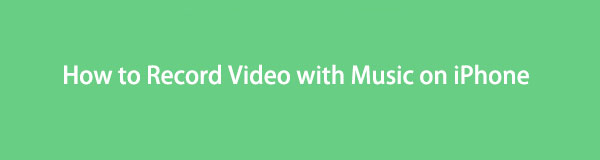

Útmutató
1. rész: Videó rögzítése zenével az iPhone használatával a beépített funkció használatával
Mielőtt továbblépne a képernyőrögzítés vezető szoftveréhez, használhatja a legegyszerűbb módszert. Használhatja az iPhone beépített funkcióját. A készülék értesítési sávján találja meg. Ha azonban nem látja a beépített eszközt, akkor az inaktiválva van. Az egyetlen dolog, amit tehet, az az, hogy aktiválja. Ebben az esetben több időt fog fordítani a beállítására. Ne aggódj; ez a cikk eligazítja, hogy gyorsan elérje. Folytassa az alábbi lépésekkel.
1 lépésA telefonján beállítások, Menjen a Középre > Képernyőfelvétel, majd adja hozzá az aktív csempékhez.
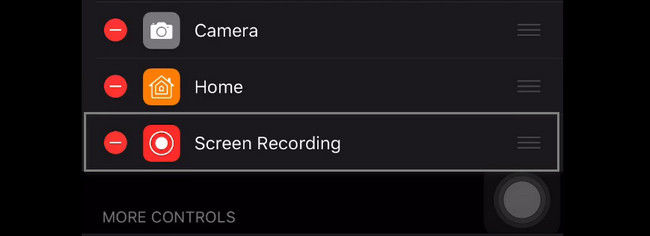
2 lépésCsúsztassa le az értesítési sávot, érintse meg a Rekord ikonra, és a felvételi munkamenet azonnal elindul. A felvétel befejezéséhez kattintson a gombra megáll ikonra.
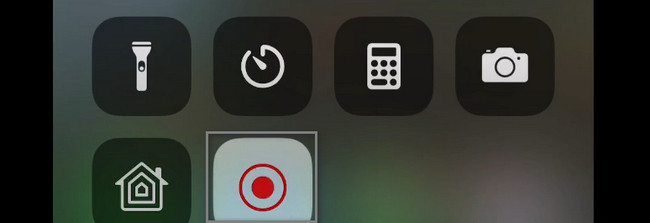
2. rész: Videó rögzítése zenével iPhone és FoneLab Screen Recorder használatával
Ritka olyan képernyőrögzítő eszköz, amely képes rögzíteni az iPhone képernyőjét számítógéppel. Nem minden képernyőrögzítő szoftver rendelkezik ilyen funkcióval. Szerencsés vagy, hogy megtaláltad FoneLab Screen Recorder. A számítógép használata közben rögzítheti az iPhone képernyőjét. Úgy tűnik, nehéz megtenni, de téved. Ezzel a képernyőrögzítő eszközzel a legjobb eredményt érheti el, ha zenét tartalmazó videót rögzíthet iPhone készülékén. Egy másik jó dolog, hogy az eszközével kompatibilis másik videóformátumot választ. Erről az eszközről több is van; csak fel kell fedezned. Folytassa az alábbi lépésekkel.
A FoneLab Screen Recorder lehetővé teszi videó, audió, online oktatóanyagok stb. Rögzítését a Windows / Mac rendszeren, valamint a méret testreszabását, a videó vagy a hang szerkesztését és még sok más.
- Videofelvétel, audio, webkamera felvétele és képernyőképeket készíthet Windows / Mac rendszeren.
- Az adatok előnézete mentés előtt.
- Ez biztonságos és könnyen használható.
1 lépésSzerezze be a vezető képernyőrögzítőt. Csak rá kell kattintania a Windows ikonra vagy a ingyenes letöltés gombot, és várja meg, amíg a letöltési folyamat befejeződik. Ezután kattintson a szoftverfájlra, és állítsa be a számítógépén. Később néhány másodpercre telepíti, elindítja, majd azonnal futtatja, hogy elkezdhesse a videó rögzítését zenével az iPhone-ján.
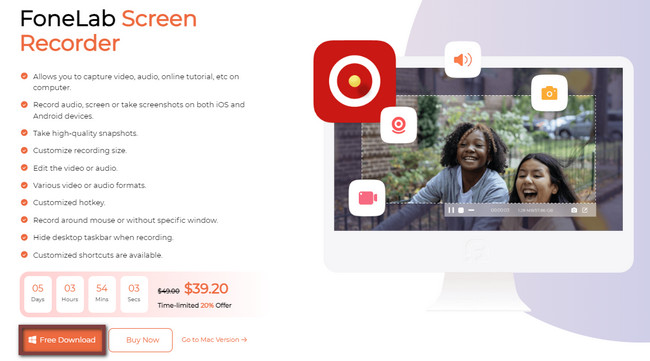
2 lépésA szoftver fő felületének jobb oldalán láthatja a képernyőrögzítés különböző funkcióit. Mivel iPhone-ját csatlakoztatja a számítógéphez, ki kell választania a Telefon részt. Ebben az esetben a szoftver megjeleníti és lehetővé teszi az elvégzendő felvételi munkamenethez kapcsolódó funkciók használatát.
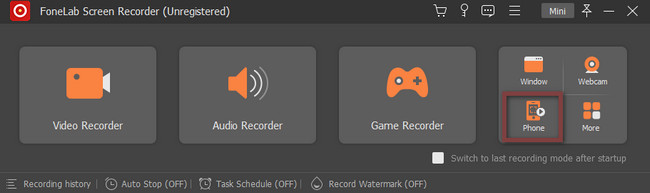
2 lépésA szoftvernek ki kell választania a jelenleg használt eszköztípust. Ebben az esetben ki kell választania a iOS felvevő szakasz. Ha azonban ugyanaz a probléma merül fel Android telefonja használatakor, használhatja ezt az eszközt, majd válassza az Android Recorder szakaszt, hogy az eszközéhez kapcsolódó funkciókat biztosítson.
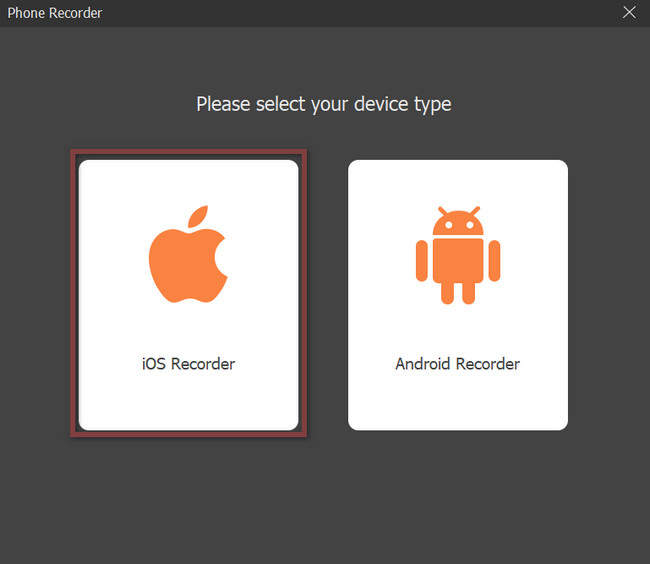
3 lépésAz eszköz teteje arra utasítja Önt, hogy csatlakoztassa iPhone készülékét ugyanahhoz a WLAN-hoz, amelyhez a számítógép csatlakozik. Ezt követően válassza ki a képernyő tükrözés gombot a szoftver beállításához az eszközön. Ha azonban nehézségei vannak a csak hang rögzítésével, akkor ezt az eszközt is használhatja a Hangtükrözés szakasz.
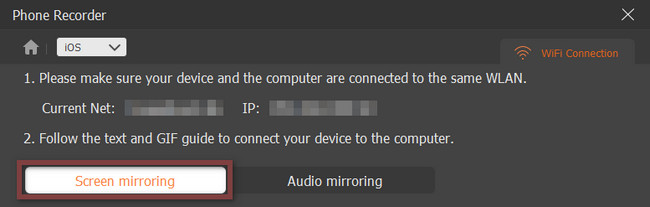
4 lépésMenj a Középre iPhone-ján, majd válassza ki a lehetőséget képernyő tükrözés szakasz. Ezt követően ki kell választania a FoneLab Screen Recordert a képernyő rögzítéséhez vagy rögzítéséhez. A Tartalom rögzítése részben válassza ki a lehetőséget Képernyő és telefon hangszóró szakasz. Jelölje be a négyzetet Hangszóró a rögzíteni kívánt videó zenéjének rögzítéséhez.
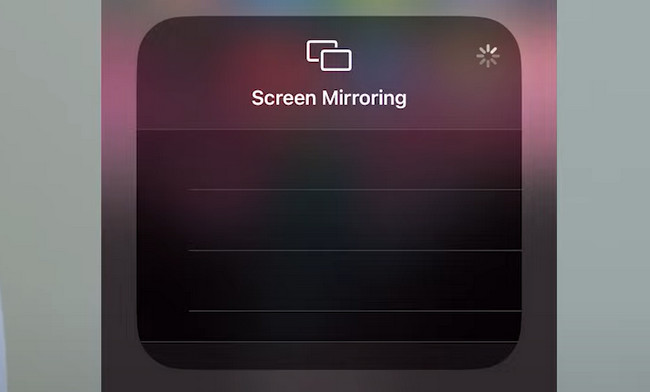
5 lépésNyissa meg a rögzíteni kívánt videót iPhone-ján. Ezt követően, ha a videó elkészült, csúsztassa le a készülék értesítési sávját. Keresse meg a Rekord ikon az eszközök között. Ha megtalálta, kattintson rá, és a felvétel automatikusan elindul. Ha leállítja a felvételi munkamenetet, kattintson a gombra Stop Mirroring ikonra a készülék képernyőjén. Később a jelenleg használt iPhone készülék automatikusan elmenti a videót az albumba.
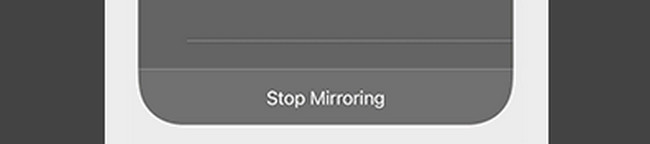
A fenti szoftver hatékony képernyőrögzítő eszköz, amikor az iPhone zenével videót rögzít. Van azonban egy másik módja is az iPhone rögzítésének. Használhat másik beépített eszközt is. Sajnos nem egyszerű a használata, ellentétben FoneLab Screen Recorder. Ha továbbra is használni szeretné ezt az eszközt, folytassa az alábbi olvasást.
A FoneLab Screen Recorder lehetővé teszi videó, audió, online oktatóanyagok stb. Rögzítését a Windows / Mac rendszeren, valamint a méret testreszabását, a videó vagy a hang szerkesztését és még sok más.
- Videofelvétel, audio, webkamera felvétele és képernyőképeket készíthet Windows / Mac rendszeren.
- Az adatok előnézete mentés előtt.
- Ez biztonságos és könnyen használható.
3. rész: Videó rögzítése zenével az iPhone és a QuickTime használatával
Ha Mac számítógépet használ, és úgy dönt, hogy filmet néz, a QuickTime Player a legjobb beépített eszköz, amelyet használhat. Számos videóformátumot támogat, amelyeket élvezni fog. Egy másik jó dolog ebben az eszközben, hogy a videofájl-formátumot ízlése szerint konvertálhatja. Néha vannak olyan videoformátumok, amelyeket a Mac nem támogat. Tudja azonban, hogy a QuickTime segít felfedezni, hogyan tarthatja fenn a zenét az iPhone felvétele közben? Ha nem, akkor ebből a cikkből megtudhatja, hogyan kell ezt csinálni. Az egyszerű lépések megismeréséhez lépjen tovább.
1 lépésA Mac számítógépe Finder vagy Launchpad oldalán keresse meg a keresősávot, majd írja be a QuickTime Player kifejezést. Keresse meg az eszköz összes javaslatához. Ha megtalálta, kattintson duplán az eszköz elindításához.
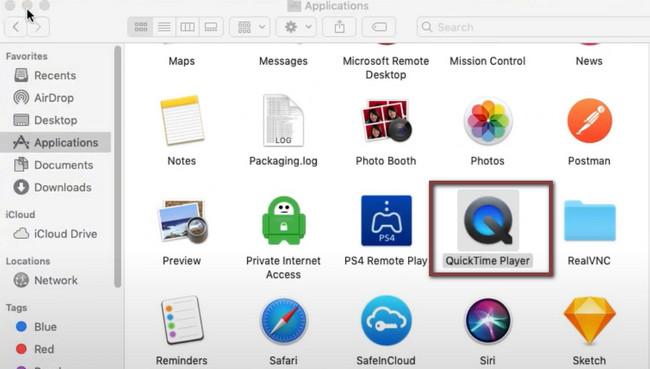
2 lépésCsatlakoztassa iPhone-ját a Mac-hez egy megfelelő kábel segítségével. Az eszköz tetején megjelenik a QuickTime Player rész. Válaszd a filé gomb. Lesz egy legördülő rész. Mindössze annyit kell tennie, hogy kiválasztja a Új filmfelvétel ikonra.
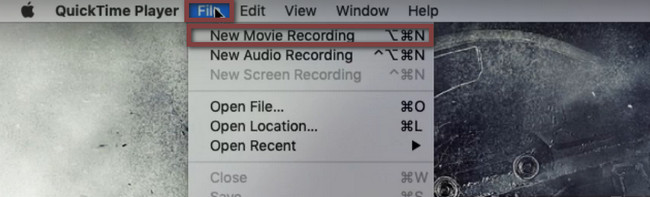
3 lépésA Movie Recording ablak megjelenik a képernyő fő felületén. Ha feketén látja, az azt jelenti, hogy az iPhone aktív a beépített eszközön. Csak annyit kell tennie, hogy aktiválja a beállítások a QuickTime Player programban.
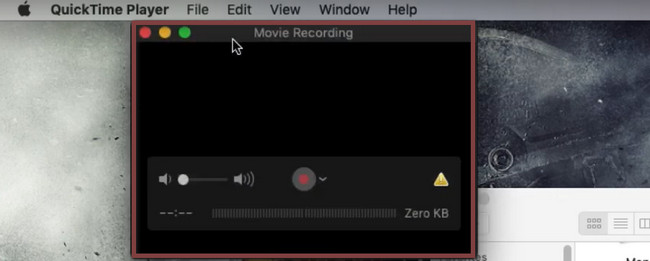
4 lépésKattintson az Apple ikonra az eszköz bal felső sarkában, majd válassza ki a Rendszerbeállítás szakasz. Alatta kattintson a Biztonság és adatvédelem szakasz. Válaszd a Háló ikonra, majd jelölje be a QuickTime Player jelölőnégyzetét az engedély hozzáadásához.
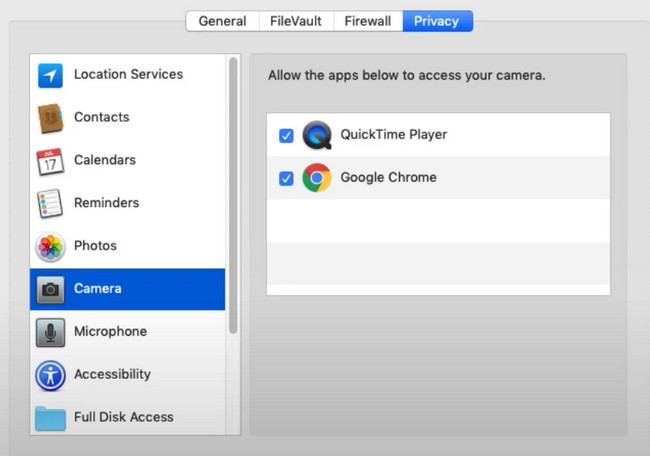
5 lépésA Filmfelvételnél kattintson a gombra Gondolatjel ikon a jobb oldalán Rajt gomb. Válaszd a iPhone gomb. Ebben az esetben aktiválja az iPhone-t a Mac számítógépen. Az iPhone képernyőjének rögzítéséhez kattintson a ikonra Kör gombot.
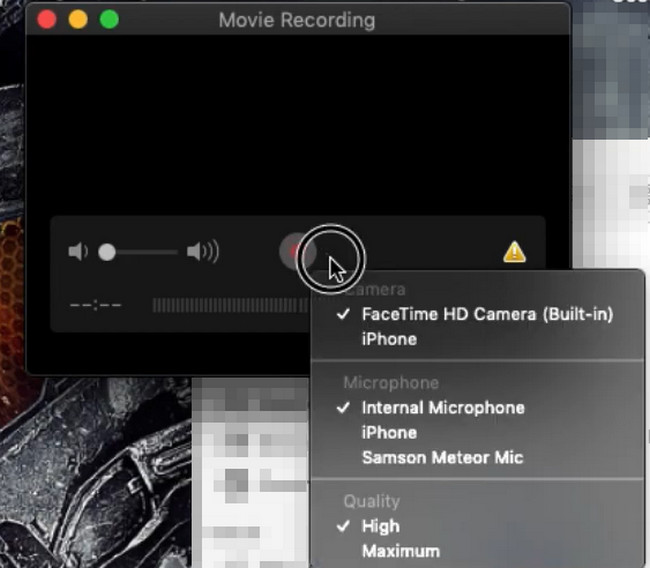
4. rész. GYIK a videók zenével történő rögzítéséről
Hogyan lehet videót rögzíteni zenével iPhone-on az Instagram segítségével?
Ha zenét tartalmazó videót szeretne rögzíteni iPhone-on az Instagram használatával, először le kell játszania a zeneszámot a háttérzenéhez. Ezt követően indítsa el az Instagram-fiókot vagy alkalmazást iPhone-ján. Később indítsa el a felvételt, miközben a zene éppen szól. Ebben az esetben az Instagram is rögzíti a dalt a készülékeden.
Hogyan lehet zenét lejátszani videófelvétel közben Androiddal?
Ha Android telefont használ, le kell töltenie harmadik féltől származó szoftvert. Töltse le a Együtt alkalmazást a Google Play Áruházban, majd telepítse. Játssza le azt a dalt, amelyet hozzá szeretne adni a videó hátteréhez. Indítsa el az eszközt, és érintse meg a Videokamera gombot a felvétel elindításához Android telefonján. A felvétel befejezéséhez kattintson a gombra megáll gombot.
A FoneLab Screen Recorder lehetővé teszi videó, audió, online oktatóanyagok stb. Rögzítését a Windows / Mac rendszeren, valamint a méret testreszabását, a videó vagy a hang szerkesztését és még sok más.
- Videofelvétel, audio, webkamera felvétele és képernyőképeket készíthet Windows / Mac rendszeren.
- Az adatok előnézete mentés előtt.
- Ez biztonságos és könnyen használható.
FoneLab Screen Recorder a leggyorsabb szoftver, amellyel videót rögzíthet zenével az iPhone számítógépen, és minden olyan funkcióval rendelkezik, amelyre szüksége van a zenés videó rögzítéséhez. Még több tanulnivaló és felfedeznivaló van ebben az eszközben. Ha használni szeretné ezt a képernyőrögzítőt, töltse le most Mac- vagy Windows-eszközére.
